آشنایی با Mobile hotspot ،USB tethering و Bluetooth tethering
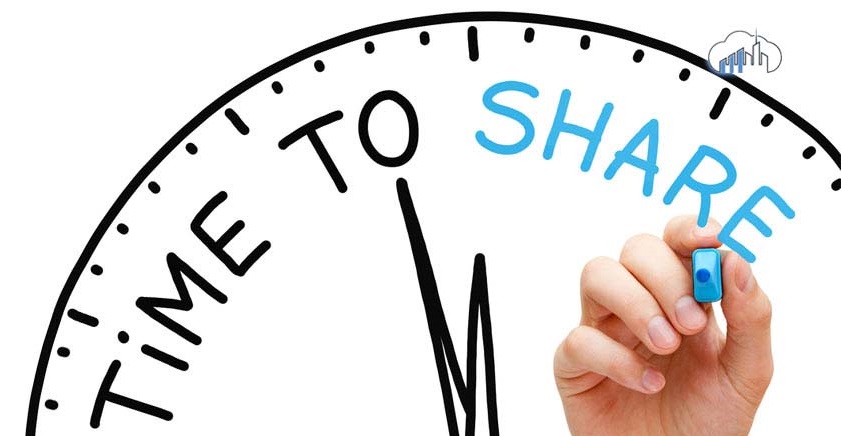
در این پست می خواهیم به معرفی شیوه های مختلف به اشتراک گذاشتن اینترنت موبایل با کامپیوتر و دیگر گوشی ها بپردازیم.
شاید بارها و بارها به اسم های Mobile Hotspot و USB tethering و Bluetooth tethering برخورد کرده اید ولی از کاربرد انها بی خبر بوده اید و نمیدانید که از اینها برای چه کارهایی استفاده میشود. ما در این پست به معرفی هر یک از این ها خواهیم پرداخت و شیوه ی استفاده از هر کدام را بیان خواهیم کرد. در ادامه با ما باشید.
در واقع Mobile Hotspot و USB tethering و Bluetooth tethering به ما برای به اشتراک گذاشتن اینترنت موبایل و سیم کارت با دیگر دستگاه ها کمک خواهد کرد.
Mobile Hotspot و Bluetooth tethering برای به اشتراک گذاشتن اینترنت موبایل با دیگر گوشی ها به کار می رود و USB tethering برای به اشتراک گذاشتن اینترنت موبایل با کامپیوتر، لپ تاپ و امثال ان به کار می رود.
اشتراک گذاری اینترنت با Mobile Hotspot
هات اسپات قابلیتی است که اکثر گوشی های هوشمند آن را دارند و میتوان از طریق آن دیتا و اطلاعات را با سرعت بسیار بیشتری انتقال داد (نرم افزار معروف زاپیا از همین قابلیت برای انتقال اطلاعات بین دو گوشی استفاده میکند و به همین دلیل سرعت انتقال بالا رفته و جایگزین بلوتوث شده است). علاوه بر این، میتوان به کمک هات اسپات، اینترنت خود را با دیگر ‘گوشی ها به اشتراک بگذاریم به عبارت دیگر دیگر کابران میتوانند از اینترنت ما استفاده کنند.
در واقع هات اسپات گوشی شما را به یک مودم همراه تبدیل میکند که هر وقت خواستید میتوانید آن را فعال کنید تا دیگران بتوانند از اینترنت شما استفاده کنند.
توجه داشته باشید Mobile Hotspot با Hotspot shield که نرم افزار تغییر IP است تفاوت میکند.
حالا برای اینکه بدانید چگونه میتوان از هات اسپات استفاده کرد این مقاله را بخوانید.
اشتراک گذاری اینترنت با USB tethering
با USB tethering می توان دستگاه جانبی را با کابل USB به اینترنت متصل کرد و اینترنت سیم کارت را با آن به اشتراک گذاشت.
اگر مودم ندارید و نمی توانید کامپیوترتان را به اینترنت متصل کنید شما میتوانید با اینترنت سیم کارت گوشی، کامپیوتر یا لپ تاپ شخصی خود را به اینترنت وصل کنید.
شروع آموزش:
برای متصل کردن کامپیوتر به اینترنت با نت سیم کارت ابتدا موبایل دیتای خود را روشن کنید.
سپس با کابل، گوشی را به کامپیوتر متصل کنید.
سپس از تنظیمات گوشی قسمت Tethering and Mobile Hotspot را انتخاب میکنیم.
و در ادامه تیک گزینه USB tethering را میزیم.
نکته: اگر گوشی شما به کامپیوتر متصل نباشد این قسمت برای شما غیر فعال میشود.
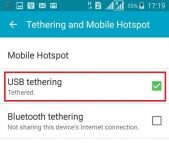 و پس از چند ثانیه کامپیوتر شما به اینترنت متصل میشود و میتوانید از ان استفاده کنید.
و پس از چند ثانیه کامپیوتر شما به اینترنت متصل میشود و میتوانید از ان استفاده کنید.
توجه داشته باشید اگر لپ تاپ شما مجهز به وای فای بود شما میتوانید وای فای لپ تاپ را روشن کنید و از روش Mobile Hotspot لپ تاپ را به اینترنت متصل کنید اما اگر لپ تاپ یا کامپیوتر شما وای فای نداشت از روش USB tethering میتوانید ان را به اینترنت متصل کنید.
اشتراک گذاری اینترنت با Bluetooth tethering
در واقع با Mobile Hotspot میتوان اینترنت گوشی را با گوشی های هوشمند به اشتراک گذاشت اما اگر گوشی کاربر مقابل سیستم عامل پایین تری داشت یا مجهز به وای فای نبود چه باید کرد؟ اینجاست که گزینه ی Bluetooth tethering به کمک ما می اید.
برای استفاده از Bluetooth tethering دو گوشی را از طریق بلوتوث به یکدیگر متصل کنید و با فعال کردن گزینه Bluetooth tethering و روشن کردن اینترنت سیم کارت در گوشی هوشمند میتوان گوشی کاربر مقایل را به اینترنت متصل کرد.
البته این روش بر روی گوشی های هوشمند هم جواب خواهد داد.

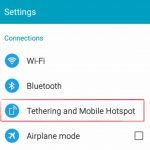
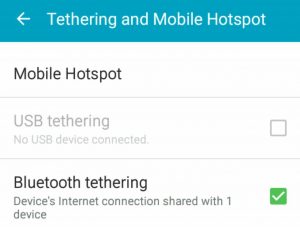

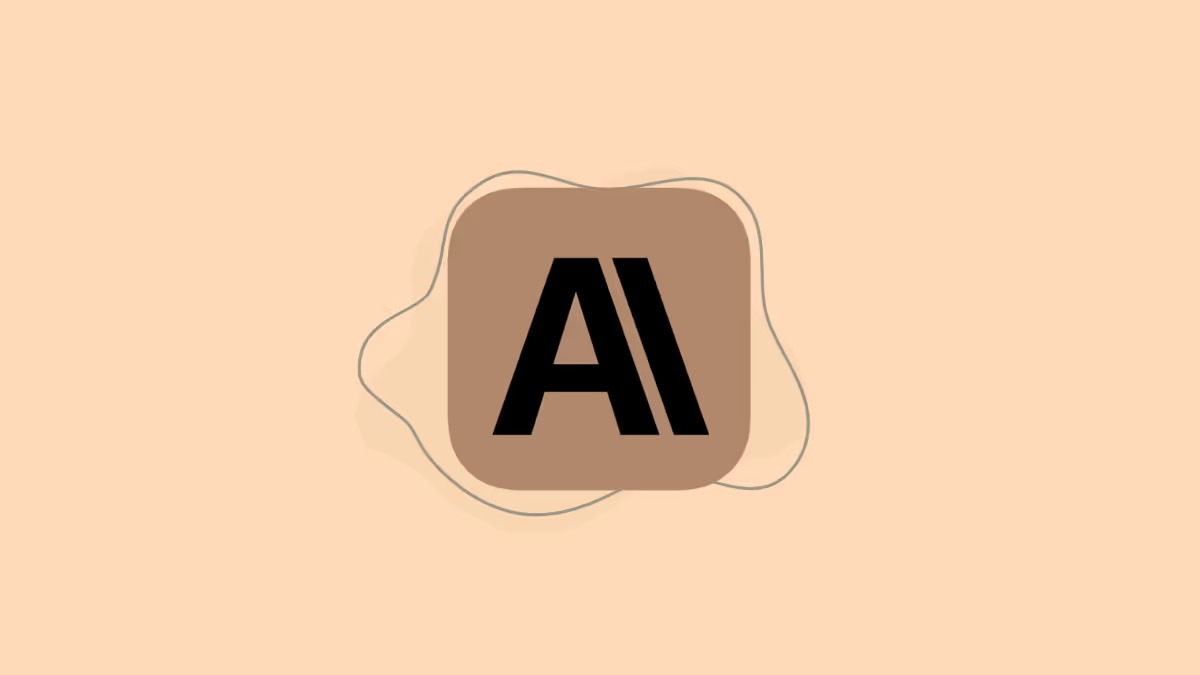

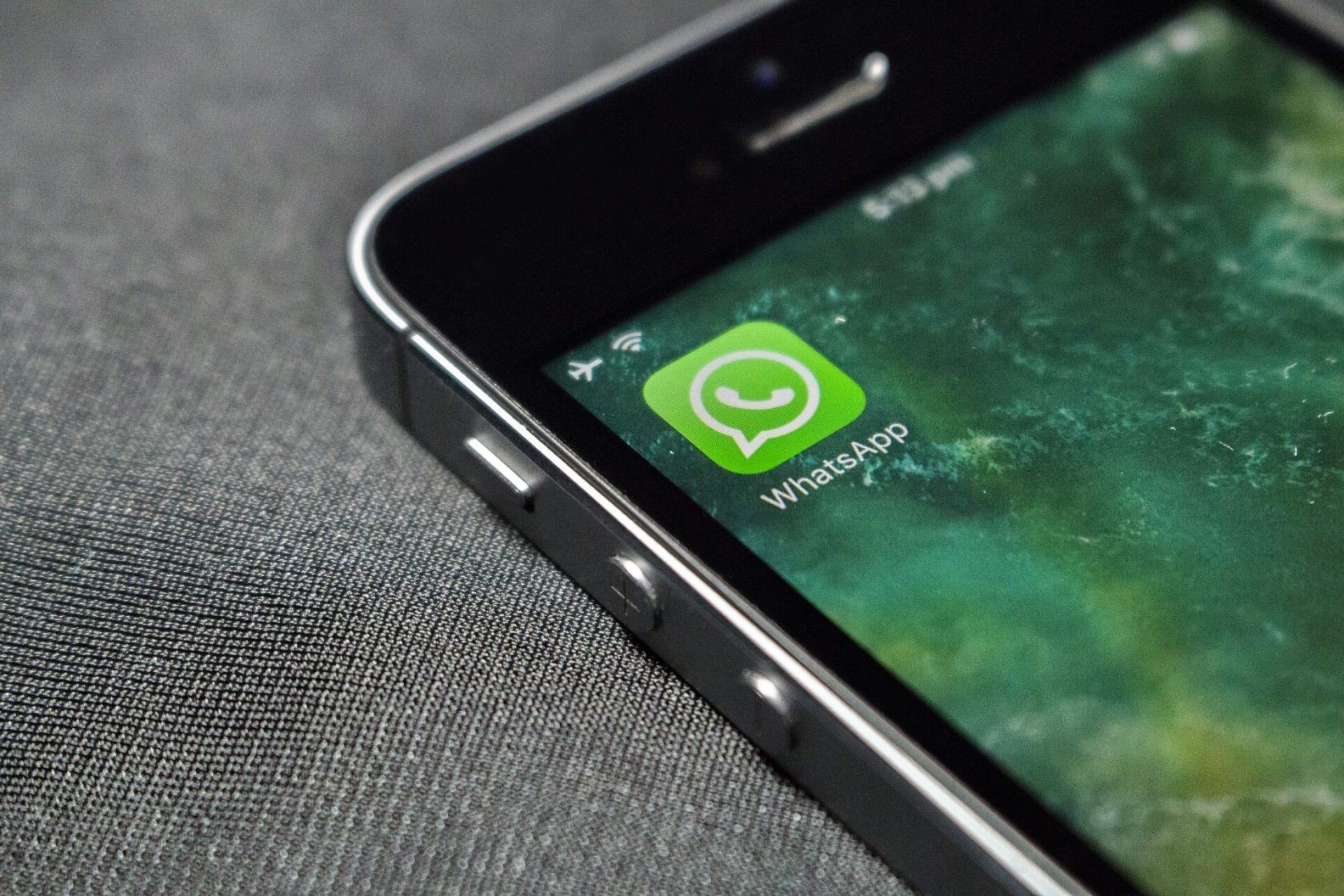
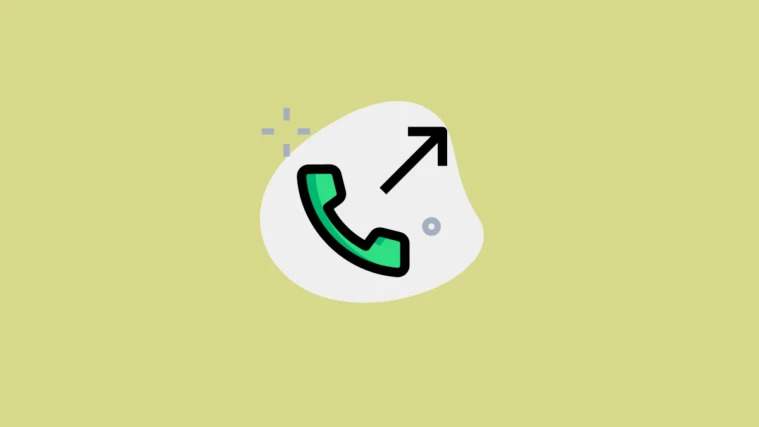
جناب روش USB روی اکثر گوشی های جدید روت میخواد
خیر بدون روت هم کار خواهد کرد
عالی
مطلب مفیدی بود